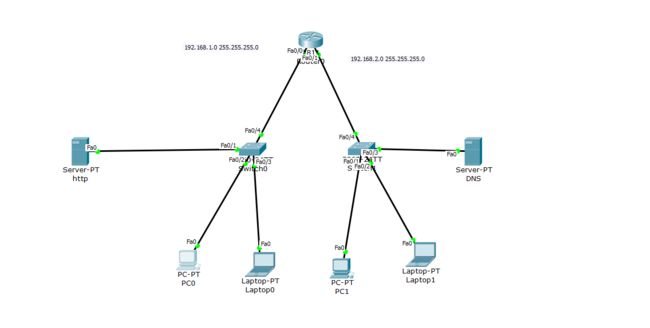使用华为与思科模拟器的实验报告总结
1.华为模拟器
第一步:放置设备。放置设备1. PC 2. Client 3. Server 4.SP5700 5.AR3026每台设备放置后,默认为以手动启动。
第二步:连接。分别用Copper(双绞线)将一台设备4分别与一台设备1.2.3。并将这样的一组设备命名为一组。然后在组装相同的一组设备并命名为二组。
第三步:分配IPV4地址。分别给一组,二组中设备1.2.3.配置IPV4地址(一二组分别具有相同网络位)
第四步:检测。分别用一组二组中的设备1去ping 设备2.3检测是否连接成功。若成功ping通,则此刻一组二组分别成为广播域1和广播域2.
第五步:将俩个广播域联通。将两个广播域中的设备4与路由器5 的俩个接口1.2相连,并给接口1.2分别配置相对应连接的广播域IP地址。
具体操作方法如下:
双击路由器,
进入设备设备界面后
[Huawei] 第二级模式;可以对设备进行管理配置
[Huawei]interfaceGigabitEthernet 0/0/0 进入某个接口
[Huawei-GigabitEthernet0/0/0]ipaddress 192.168.1. 100 255.255.255.0 配置ip地址
[Huawei-GigabitEthernet0/0/0]quit 退出该模式
[Huawei]
[Huawei]interfaceGigabitEthernet 0/0/1
[Huawei-GigabitEthernet0/0/1]ipaddress 192.168.2.100 24
配置ip地址时,掩码可以仅写长度
[Huawei-GigabitEthernet0/0/0]displaythis 查看当下所在位置存在的指令
在配置的命令最前端使用undo 可以删除该指令
给广播域1.2中的所有设备(交换机除外)填上对应网关。
第六步:检测。用广播域1中的设备1ping广播域2中的任意一台设备。
第七步:双击广播域1中的设备3-->服务器信息-->HttpServer-->文件目录-->选择有内容的文件点击启动。(使用该广播域中的设备2,用该服务器的IP去访问网页。若成功此时该服务以成为http 服务器)。
双击广播域2中的设备3-->服务器信息->DNSServer-->主机域名(填写www.666.com)-->IP地址(填写广播域1中设备3的IP地址)点击增加,启动。对广播域中的所有设备2添加DNS服务器网址(该服务器网址)
第八步:用广播域一二中的设备2去访问网站www.666.com若访问成功则实验成功。
1.思科模拟器
第一步:放置设备。放置设备1.电脑 2.笔记本电脑3. 服务器 4.交换机 5.路由器 设备放置后直接自行启动
第二步:连接。分别用双绞线将一台设备4分别与一台设备1.2.3。并将这样的一组设备命名为一组。然后在组装相同的一组设备并命名为二组。
第三步:分配IPV4地址。分别给一组,二组中设备1.2.3.配置IPV4地址(一二组分别具有相同网络位)
第四步:检测。分别用一组二组中的设备1去ping 设备2.3检测是否连接成功。若成功ping通,则此刻一组二组分别成为广播域1和广播域2.
第五步:将俩个广播域联通。将两个广播域中的设备4与路由器5 的俩个接口1.2相连,并给接口1.2分别配置相对应连接的广播域IP地址。
具体操作方法如下:
双击路由器,
进入设备设备界面后
Router>Router部分为设备名。默认所有路由器为router,所有交换机为switch
>为所在模式,不同模式具有不同的配置权限。
Router>第一级模式游客模式
Router>enable键入授权
Router# 第二级模式可查看所有参数
Router#configure terminal 键入配置终端
Router(config)# 第三极模式可管理设备
Router(config-? ? ) 第四级模式各种专用配置模式
Router(config)#interfacefa 0/0 进入接口1
Router(config-if)#ip address 192.168.1.100 255.255.255.0 给接口1配置IP
Router(config-if)#noshutdown 开启接口
Exit 退一层
Router(config)#interfacefa 0/1 进入接口2
Router(config-if)#ip address 192.168.2.100 255.255.255.0 给接口2配置IP
Router(config-if)#noshutdown 开启接口
给广播域1.2中的所有设备(交换机除外)填上对应网关。
第六步:检测。用广播域1中的设备1ping广播域2中的任意一台设备。
第七步:双击广播域1中的设备3-->Services--> HTTP-->no 用该广播域中的设备1或2,用该服务器IP访问网页。若访问成功则此时该服务器以转变为http服务器。
双击广播域2中的设备3--> Services--> DNS-->Naem(输入www.beixing.com)-->on-->对广播域中所有设备1.2填写DNS服务器地址
第八步:用任意广播域中的设备1.2访问www.beixing.com网页若成功,则此时该服务器正式转变为DNS服务器。且实验成功。
总结:
1.华为模拟器中给路由器接口配置ip地址时,掩码可以仅写长度,而思科模拟器不行。
2.思科模拟器中路由器接口配置ip地址后,需要手动输入命令才能开启该接口。而华为是直接默认打开的。
3.思科模拟器中任意一台电脑都可以访问网址,而华为模拟器只有Client 可以访问网址
4.对路由器接口配置网址时部分命令略有不同
5.华为模拟器下一级会覆盖(含有)上一级的功能,例如:思科模拟器在第二级命令里查看端口信息,而华为模拟器可以在任何大于二级 的级别里,查看端口命令。